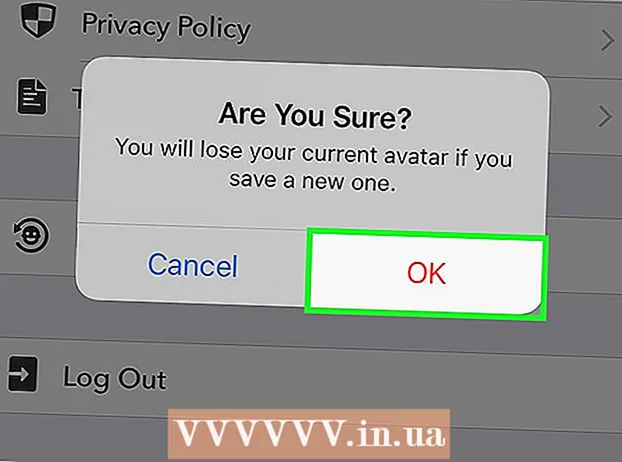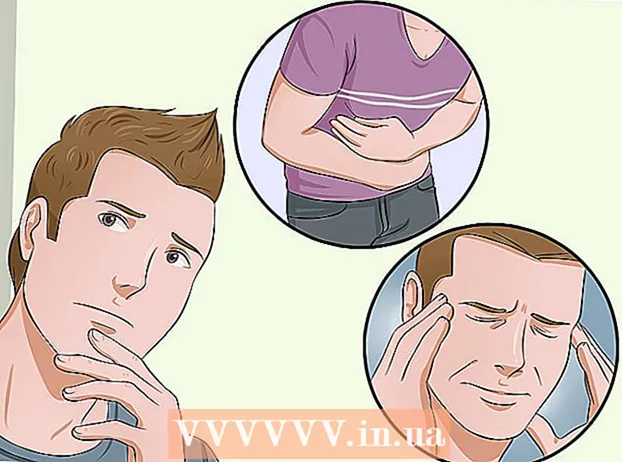Yazar:
Frank Hunt
Yaratılış Tarihi:
18 Mart 2021
Güncelleme Tarihi:
2 Temmuz 2024

İçerik
ISO görüntü dosyası (.iso uzantılı bir dosya), CD gibi bir optik diskin içeriğini kopyalamak için kullanılan bir dosya türüdür. Bir diskin ISO dosyası, diskteki her bilgi parçasını içerir. Bu nedenle dosya, diskin fiziksel bir kopyasına sahip olmasanız bile diskin tam bir kopyasını oluşturmak için kullanılabilir. Genel olarak, bunu yapmadan bir diske yazılabileceği için bir ISO dosyasını açıp içeriğini görüntülemek gereksizdir. ISO dosyalarının nasıl açılacağını bilmek, disk dosyasında sorun gidermenize veya disk dosyasındaki belirli bilgileri aramanıza yardımcı olabilir.
Adım atmak
 Bir sıkıştırma programı indirin ve kurun. Varsayılan olarak, çoğu işletim sistemi ISO dosyalarını nasıl kullanacağını bilir. ISO görüntülerini açmak için bir sıkıştırma programı (arşivleme yazılımı da denir) yüklemeniz gerekecektir. Bu amaç için en basit olanı, bir shareware lisansına sahip olan WinRAR'dır.
Bir sıkıştırma programı indirin ve kurun. Varsayılan olarak, çoğu işletim sistemi ISO dosyalarını nasıl kullanacağını bilir. ISO görüntülerini açmak için bir sıkıştırma programı (arşivleme yazılımı da denir) yüklemeniz gerekecektir. Bu amaç için en basit olanı, bir shareware lisansına sahip olan WinRAR'dır. - WinRAR'ı indirerek başlayın. Bunlar, www.win-rar.com adresindeki resmi web sitesi dahil olmak üzere internetin çeşitli yerlerinde bulunabilir.

- Kurulum sürecini başlatmak için WinRAR kurulum simgesine çift tıklayın. Kurulum sırasında "WinRAR'ı İlişkilendir" başlıklı bir kutu göreceksiniz. Bilgisayarınızın otomatik olarak ISO dosyalarını WinRAR ile ilişkilendirmesi için "ISO" kutusunun işaretli olduğundan emin olun.

- WinRAR'ı indirerek başlayın. Bunlar, www.win-rar.com adresindeki resmi web sitesi dahil olmak üzere internetin çeşitli yerlerinde bulunabilir.
 Bilgisayarınızdaki ISO dosyasını bulun. Tarayıcınızda ISO görüntüsünü içeren klasöre gidin. Dosya artık WinRAR ile ilişkilendirildiği için 3 yığılmış kitap gibi görünen bir WinRAR logosuna sahip olmalıdır.
Bilgisayarınızdaki ISO dosyasını bulun. Tarayıcınızda ISO görüntüsünü içeren klasöre gidin. Dosya artık WinRAR ile ilişkilendirildiği için 3 yığılmış kitap gibi görünen bir WinRAR logosuna sahip olmalıdır.  ISO dosyasını açın. Açmak için dosyanın simgesine çift tıklayın. WinRAR, ISO dosyasının içeriğini yeni bir klasörde gösterecektir. Bu içeriği değiştirmenin ISO görüntüsünü CD'ye yazmak için kullanılamaz hale getirebileceğini unutmayın. Görüntüdeki belirli bir dosyayı değiştirmeniz gerekirse, görüntüden silmek yerine bunun bir kopyasını alın.
ISO dosyasını açın. Açmak için dosyanın simgesine çift tıklayın. WinRAR, ISO dosyasının içeriğini yeni bir klasörde gösterecektir. Bu içeriği değiştirmenin ISO görüntüsünü CD'ye yazmak için kullanılamaz hale getirebileceğini unutmayın. Görüntüdeki belirli bir dosyayı değiştirmeniz gerekirse, görüntüden silmek yerine bunun bir kopyasını alın.  İşiniz bittiğinde pencereyi kapatın. Görüntünün içeriğini inceledikten sonra pencereyi kapatın. WinRAR'ı ayrı olarak kapatmanız gerekmez; sadece kullanıldığında çalışır.
İşiniz bittiğinde pencereyi kapatın. Görüntünün içeriğini inceledikten sonra pencereyi kapatın. WinRAR'ı ayrı olarak kapatmanız gerekmez; sadece kullanıldığında çalışır.
İpuçları
- Bir ISO görüntüsünü monte etmenin (bir optik diske yazma) farklı yazılımlar gerektirdiğini unutmayın. Görüntü bir diske yazıldıktan sonra, içeriği diskten görüntülenebilir ancak düzenlenemez.
- Bunun için kullanılabilecek birkaç başka sıkıştırma programı vardır ve bunlardan bazıları özellikle disk dosyalarını işlemek için tasarlanmıştır. Her programla bu süreç yaklaşık olarak bir öncekiyle aynı olacaktır; bazıları içeriği görüntülemek için bir "sanal sürücü" kullanarak ISO dosyasına gitmenizi gerektirir.
Gereklilikler
- Bilgisayar
- WinRAR
- ISO dosyası